excel表格没有框线 EXCEL工作表全空白没有线条边框网格线的处理方法
更新时间:2023-09-14 15:55:59作者:yang
excel表格没有框线,在处理Excel工作表时,我们经常会遇到一种情况,即工作表中的内容没有框线、边框或网格线,给我们的数据阅读和整理带来了一定的困扰,不用担心我们可以轻松解决这个问题。本文将介绍一些处理Excel工作表无框线问题的方法,让我们能够更方便地查看和处理数据。接下来让我们一起来了解一下吧!
具体方法:
1.造成excel工作表全空白,没有了线条边框网格线。
工作表网格线没有勾上。我们要点开“视图”选项卡。
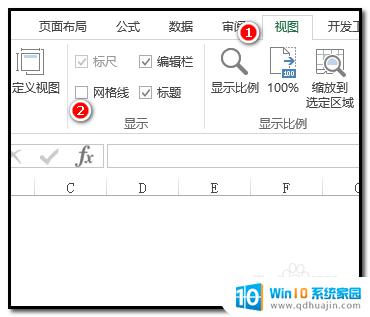
2.在“网格线”这里打上勾;
勾一打上,下方的表格即显出了线条边框的网格线了。
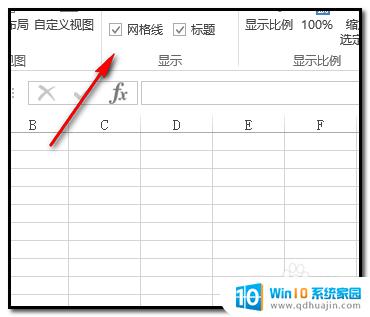
3.当“网格线”这里一直是有打上勾的,但工作表还是全空白。没有网格线。是什么情况呢。这是因为,工作表被填充上了白色。

4.那么,我们就要把工作表设置为无填充颜色即可解决 。
操作如下:
鼠标放在如下图箭头所指的位置上。
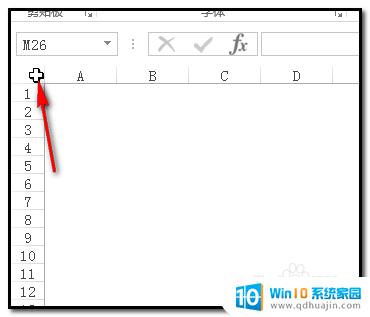
5.鼠标左键单击下,把工作表全选中。
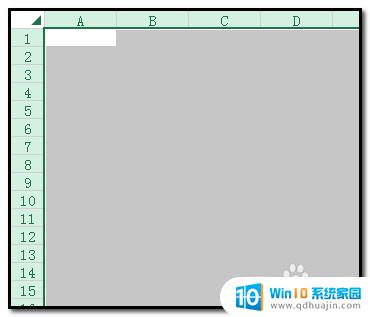
6.然后,点开”开始“选项卡。在填充图标右侧的小三角这里点下,下方弹出的菜单中点”无填充颜色“。
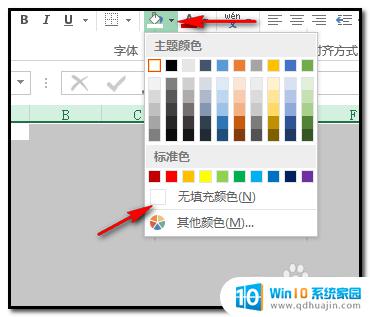
7.点”无填充颜色“后,工作表即恢复有网格线的状态。
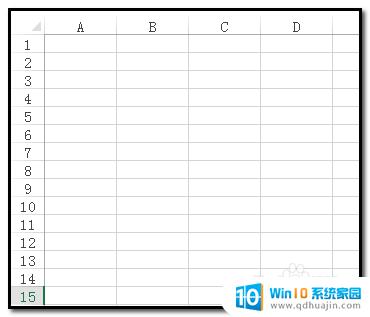
以上就是 Excel 表格没有框线的全部内容,对于碰到同样情况的朋友们,可以参照小编的方法来处理,希望这个方法能够对大家有所帮助。
excel表格没有框线 EXCEL工作表全空白没有线条边框网格线的处理方法相关教程
热门推荐
电脑教程推荐
- 1 windows系统经常无响应,怎么弄 电脑桌面无响应怎么解决
- 2 windows电脑c盘怎么清理 Windows 清理C盘的步骤
- 3 磊科路由器桥接 磊科无线路由器桥接设置详解
- 4 u盘提示未格式化 raw RAW格式U盘无法格式化解决方法
- 5 笔记本新装win 10系统为什么无法连接wifi 笔记本无线网连不上如何解决
- 6 如何看win几系统 win几系统查看方法
- 7 wind10如何修改开机密码 电脑开机密码多久更改一次
- 8 windows电脑怎么连手机热点 手机热点连接笔记本电脑教程
- 9 win系统如何清理电脑c盘垃圾 Windows 如何解决C盘红色警告
- 10 iphone隐藏软件怎么显示出来 苹果手机应用隐藏教程
win10系统推荐
- 1 萝卜家园ghost win10 64位家庭版镜像下载v2023.04
- 2 技术员联盟ghost win10 32位旗舰安装版下载v2023.04
- 3 深度技术ghost win10 64位官方免激活版下载v2023.04
- 4 番茄花园ghost win10 32位稳定安全版本下载v2023.04
- 5 戴尔笔记本ghost win10 64位原版精简版下载v2023.04
- 6 深度极速ghost win10 64位永久激活正式版下载v2023.04
- 7 惠普笔记本ghost win10 64位稳定家庭版下载v2023.04
- 8 电脑公司ghost win10 32位稳定原版下载v2023.04
- 9 番茄花园ghost win10 64位官方正式版下载v2023.04
- 10 风林火山ghost win10 64位免费专业版下载v2023.04